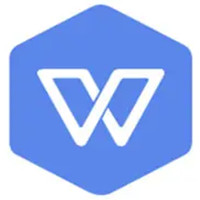
办公软件 占存:248MB 时间:2021-02-24
软件介绍: WPS Office校园版是由北京金山办公软件股份有限公司推出的一款专门面向校园老师和学生的of...
WPS Office 2019怎样设置文字稿纸呢,话说不少用户都在咨询这个问题呢?下面就来小编这里看下WPS Office 2019 文字稿纸设置技巧吧,需要的朋友可以参考下哦。

进入WPS选择“新建”,在空白页选择“文件”后下拉菜单。
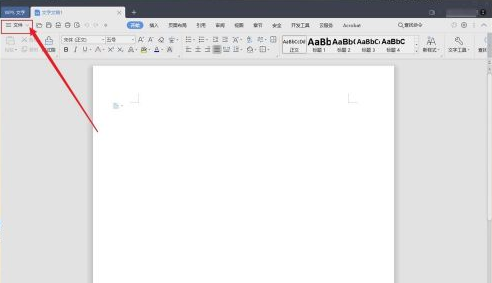
依次打开“文件”-“格式”-“稿纸设置”
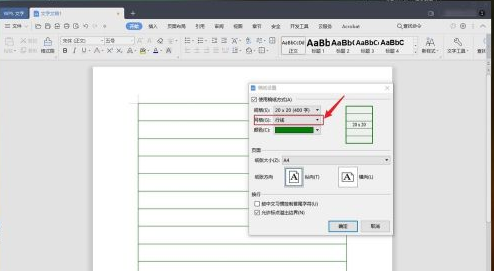
在“稿纸设置”窗口,物品们首先勾选“使用稿纸方式”。WPS稿纸分三种第一种:网格,20*20 的作文格,就是我们小时候使用的作文本样式,非常经典,如下图
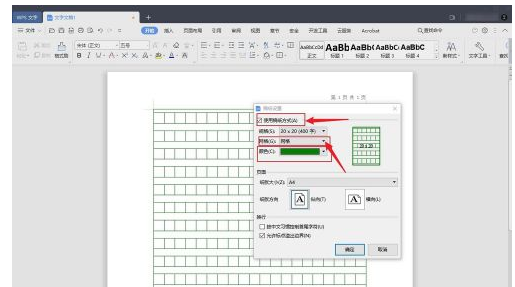
行线:20*20,这种样式是教案本的经典样式,老师以前经常使用这种样式书写教案。
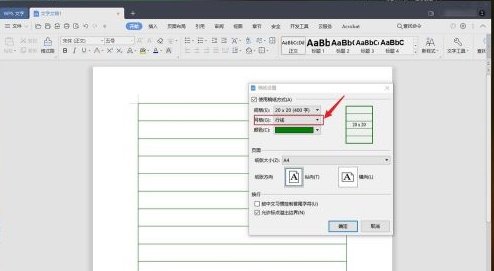
边框:这种样式只是一个大边框,包围了整个书写范围,也是20*20。选择好之后“确定”。
可以选择线条的颜色。
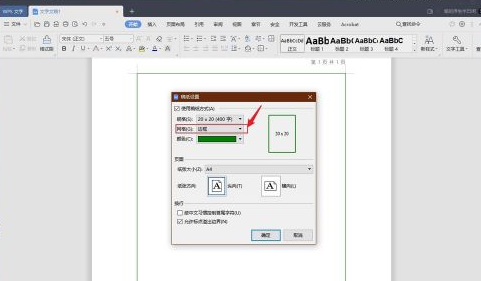
以上这里为各位分享了WPS Office 2019 文字稿纸设置技巧。有需要的朋友赶快来看看本篇文章吧!